MFC-J6945DW
GYIK és hibaelhárítás |
A „nem található AirPrint nyomtató” hibaüzenet akkor jelenik meg, ha megérintem a Nyomtatás ikont a mobileszközön ( iPhone, iPod touch, iPad ).
Ez a hibaüzenet akkor jelenik meg, ha a mobilkészülék nem képes érzékelni a Brother készüléket. A probléma megoldásához kövesse az alábbi lépéseket.
- Ellenőrizze az Apple mobileszköz beállításait.
- Ellenőrizze, hogy a Brother készülék csatlakozik-e a hálózathoz.
- Ellenőrizze a vezeték nélküli hozzáférési pont/útválasztó beállításait és csatlakozását.
- A 1–3. Lépés megerősítést nyert, de nem oldotta meg a problémát.
1. Ellenőrizze az Apple mobileszköz beállításait.
-
A repülőgép mód ki van kapcsolva?
Amikor a repülőgép mód be van kapcsolva, egy repülőgép ikon jelenik meg a képernyő tetején lévő állapotsorban, és nincs vezeték nélküli kapcsolat (pl. Wi-Fi) jeleket bocsát ki az Apple mobileszköz. Ezért kapcsolja ki a repülőgép üzemmódot .
jelenik meg a képernyő tetején lévő állapotsorban, és nincs vezeték nélküli kapcsolat (pl. Wi-Fi) jeleket bocsát ki az Apple mobileszköz. Ezért kapcsolja ki a repülőgép üzemmódot . -
BE vannak KAPCSOLVA a Wi-Fi kapcsolat beállításai ?
Az AirPrint nem használható mobil adathálózaton (4G/3G/e/LTE). Apple mobileszközét csatlakoztatni kell a vezeték nélküli hálózathoz. Ezért kapcsolja BE a Wi-Fi funkciót .
2. Ellenőrizze, hogy a Brother készülék csatlakozik-e a hálózathoz.
-
Kapcsolja ki a Brother készüléket. Várjon pár másodpercet, majd újra kapcsolja be a készüléket.
Várjon legalább három percet , amíg a készülék csatlakozik a hálózathoz. -
Az Ön Brother készüléke hálózatra van konfigurálva?
Ha a készülék USB-kábellel közvetlenül számítógéphez csatlakozik, a készüléket vezetékes vagy vezeték nélküli hálózathoz kell csatlakoztatnia. -
A Brother készülék ugyanahhoz a hálózathoz csatlakozik, amelyhez az Apple mobileszköz csatlakozik?
Ha a Brother készülék Wi-Fi hálózathoz (SSID) csatlakozik, ellenőrizze, hogy az Apple mobileszköz és a Brother készülék ugyanahhoz a Wi-Fi hálózathoz (SSID) csatlakozik-e.
Az alábbi lépéseket követve ellenőrizze, hogy ugyanahhoz a Wi-Fi hálózathoz (SSID) csatlakozik-e.
Erősítse meg a Brother készülék hálózatát
-
A hálózati beállítások jelentésének kinyomtatása.
> kattintson ide a hálózati konfigurációs jelentés nyomtatásának megtekintéséhez .A hálózati beállítások jelentése tartalmazza az összes aktuális hálózati beállítást, beleértve a hálózati nyomtatószerver beállításait. - Keresse meg a „< NAME(SSID) >” hálózatnevet(SSID: Service Set ID (szolgáltatáskészlet azonosítója)) elemet a Network Configuration Report (hálózati konfigurációs jelentés) ablakban. A Brother készülék ehhez a SSID-névhez csatlakozik.
Ellenőrizze az Apple mobileszköz-hálózatot
-
Érintse meg a beállítások ikont
 , és ellenőrizze, hoy A Wi-Fi beállítás BE van-e kapcsolva.
, és ellenőrizze, hoy A Wi-Fi beállítás BE van-e kapcsolva. - Érintse meg a Wi-Fi elemet, és ellenőrizze, hogy a SSID ugyanaz a név, amelyhez a Brother készülék csatlakozik. Ha nem, válassza ki a SSID-t, amelyhez a Brother készülék csatlakozik.
-
A hálózati beállítások jelentésének kinyomtatása.
3. Ellenőrizze a vezeték nélküli hozzáférési pont/útválasztó beállításait és csatlakozását.
-
Van több vezeték nélküli hozzáférési pont/útválasztó az Apple mobileszköze és a Brother készülék között?
Ha Apple mobileszköze és Brother készüléke különböző vezeték nélküli hozzáférési pontokhoz/útválasztókhoz csatlakozik, a vezeték nélküli hozzáférési pont/útválasztó konfigurációjától függően előfordulhat, hogy az Apple mobileszköz nem találja a Brother készüléket.
<rossz csatlakozás példa>
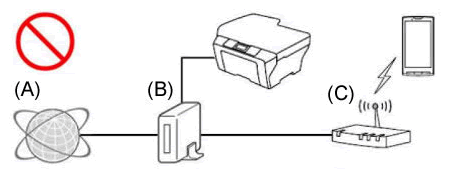
- (A) Internet
- (B) forgalomirányító
- (C) vezeték nélküli hozzáférési pont/útválasztó (router funkció bekapcsolva )
Ha a vezeték nélküli hozzáférési pont/útválasztó csatlakozik a routerhez, a kapcsolat módosításához tekintse meg a következő példát.
<helyes kapcsolatvizsgálat1>
csatlakoztassa újra (vezetékes vagy vezeték nélküli) Brother készülékét ugyanahhoz a hozzáférési ponthoz/útválasztóhoz, amelyhez az Apple mobileszköz csatlakozik.
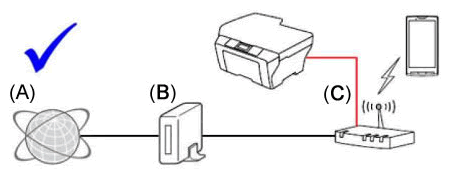
- (A) Internet
- (B) forgalomirányító
- (C) vezeték nélküli hozzáférési pont/útválasztó (router funkció bekapcsolva )
<helyes kapcsolatpélda2>
kapcsolja ki a hozzáférési pont/forgalomirányító funkcióját (pl. DHCP), amelyhez kapcsolódik.
A router funkció kikapcsolásának részleteit lásd a hozzáférési pont/útválasztó felhasználói kézikönyvében.
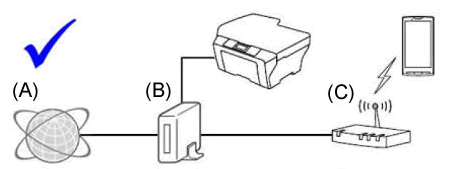
- (A) Internet
- (B) forgalomirányító
- (C) vezeték nélküli hozzáférési pont/útválasztó (a router funkció ki van kapcsolva)
-
A vezeték nélküli hozzáférési pont/útválasztó biztonsági funkciói blokkolják a kapcsolatot?
Ha a csatlakoztatott eszközök közötti kommunikáció megakadályozására szolgáló funkció, például a MAC-cím szűrése és a Privacy Separator, úgy van beállítva, hogy működjön, az Apple mobileszköz nem fogja megtalálni a Brother készüléket. Ha ezek a funkciók működnek, ideiglenesen kapcsolja ki a beállításokat.
Ha nem ismeri a biztonsági funkció konfigurációját, forduljon a vezeték nélküli hozzáférési pont/útválasztó gyártójához, vagy forduljon a hálózati rendszergazdához.
-
Támogatja az útválasztó a Bonjour kommunikációt?
Előfordulhat, hogy az útválasztó úgy van beállítva, hogy blokkolja a Bonjour kommunikációt. Tekintse meg az útválasztó támogatási dokumentációját, és ellenőrizze az útválasztó beállításait.
Ha nem tudja, hogy az útválasztó támogatja-e a Bonjour technológiát vagy a beállítások módosításának módját, forduljon az útválasztó gyártójához.A Bonjour a hálózati nyomtatók felfedezésének módja.
4. A 1–3. Lépés megerősítést nyert, de nem oldotta meg a problémát.
Ha van számítógépe, csatlakoztassa a hálózathoz, és ellenőrizze, hogy a Brother készülék képes-e nyomtatni.
A számítógép hálózathoz való csatlakoztatásáról a gyors telepítési útmutató című részben olvashat bővebben .
> a legfrissebb gyorsbeállítási útmutató a jelen weboldal kézikönyvek részében található .
Ha a számítógép ugyanahhoz a hálózathoz csatlakozik, mint a Brother készülék és az Apple készülék, ellenőrizze a kapcsolatot a számítógépről a Brother készülékre történő nyomtatással. Ha nem tud nyomtatni a számítógépről, a probléma megoldásához tekintse meg az alábbi táblázatot.
(Vezetékes hálózatok esetén)
(Vezeték nélküli hálózatok esetén)